

Combinez et fusionnez plusieurs fichiers dans un même PDF.
Découvrez comment regrouper facilement plusieurs fichiers dans un seul PDF avec Acrobat.

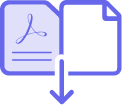
Vous avez reçu plusieurs fichiers (documents, feuilles de calcul et pièces jointes d’e-mail) de différentes personnes. Vous disposez maintenant d’un moyen simple de les combiner et de les organiser dans un seul PDF. Vous pourrez ainsi les partager et les envoyer plus facilement.

Limitez les pièces jointes.
Fusionnez des PDF et d’autres fichiers (documents Word, feuilles de calcul Excel, présentations PowerPoint, images JPEG et PNG, etc.) dans un seul PDF structuré facile à envoyer, à partager, à archiver et à réviser.

Fusionnez où que vous soyez.
Fusionnez et organisez votre PDF depuis n’importe quel navigateur grâce à l’outil de fusion d’Acrobat. Vous pouvez également réagencer, supprimer ou faire pivoter des pages dans un PDF à l’aide de l’application mobile Acrobat Reader.

Organisez vos pages.
Réagencez facilement les pages de votre PDF en faisant glisser leurs vignettes. Vous pouvez même réorganiser les pages après avoir fusionné plusieurs fichiers au sein d’un même document.

Simplifiez la navigation dans le PDF.
Utilisez des signets, des en-têtes, des pieds de page et des numéros de page pour naviguer au sein de votre PDF. Personnalisez les pages en ajoutant des arrière-plans et des filigranes.
Pour fusionner et combiner des fichiers dans un même PDF :
- Ouvrez Acrobat pour fusionner des fichiers. Affichez l’onglet Outils et sélectionnez Combiner les fichiers.
- Ajoutez des fichiers. Cliquez sur Ajouter des fichiers et sélectionnez les fichiers que vous souhaitez inclure dans le PDF. Vous pouvez combiner des PDF seuls, ou des PDF avec d’autres types de fichier.
- Agencez et supprimez le contenu. Réagencez les fichiers par glisser-déposer ou appuyez sur la touche Suppr. pour supprimer le contenu indésirable.
- Combinez les fichiers. Une fois les fichiers agencés, cliquez sur Combiner les fichiers.
- Enregistrez le fichier au format PDF. Donnez un nom au fichier et cliquez simplement sur le bouton Enregistrer.
Fonctionnalités associées
Tirez pleinement parti d’Adobe Acrobat grâce à ces conseils :
Réagencer les pages d’un PDF ›

Jugez par vous-même.
Fusionnez des fichiers et organisez vos PDF avec notre outil en ligne gratuit qui permet de personnaliser, de faire pivoter ou de supprimer des pages directement depuis un navigateur.